QR-код для Wi-Fi - як створити доступ до мережі за QR
Наявність безлічі WiFi-мереж практично гарантує нам постійне перебування в режимі онлайн, і часто на безкоштовній основі. Однак, водночас, велика кількість різних точок доступу вимагає частого введення облікових даних конкретного з'єднання. Це забирає наш час і може призвести до помилок доступу. Виходом із ситуації може стати використання QR-коду для кожної з wifi-мереж, що дає змогу практично миттєво отримати доступ до Wi-Fi без ручного введення параметрів з'єднання на своєму пристрої. Розглянемо, як це може бути реалізовано на практиці.
Як створити QR для WiFi
Параметри WiFi з'єднання
Під час формування куаркоду для певної WiFi-мережі потрібно знати значення основних параметрів з'єднання:
- Ідентифікатор точки доступу;
- Механізм шифрування;
- Ключ безпеки мережі (пароль).
Розглянемо кожен із параметрів окремо.
Ідентифікатор точки доступу або SSID (Service Set Identifier) являє собою рядок символів, що ідентифікує собою конкретний сегмент wifi-мережі або, як кажуть, точку доступу.
Будь-яка бездротова мережа повинна мати своє «ім'я», інакше підключення до неї було б неможливим. Саме таку функцію і виконує SSID. Такі імена здебільшого транслюються роутером у широкомовному режимі, що підвищує ризик витоку персональних даних авторизованих учасників мережі. Тому нерідко можна зустріти, так звані, «приховані» мережі, яких «не видно» в ефірі. Використання qr коду частково розв'язує цю проблему, підвищуючи рівень забезпечення безпеки у своєму сегменті.
Як ідентифікатор може бути обрано будь-яку буквено-цифрову назву, яка може містити до 32-х знаків. Наприклад, якщо сегмент належить до кафе або піцерії, то вона може бути такою: Coffee Sun, де Sun - назва кафе. Назву присвоюють мережі під час її формування та налаштування, після чого вона «запам'ятовується» роутером. Ба більше, у початкових заводських налаштуваннях роутера вже присутнє значення SSID, яке зазвичай складається з назви моделі пристрою маршрутизації та додаткового набору цифр, зазначених через дефіс, наприклад, TP-LINK-7357. Ця інформація, як правило, вказується на бічній стінці роутера, на спеціальній наклейці.
Механізм шифрування визначає протокол захисту бездротових мереж від несанкціонованого доступу. Для wifi він може бути реалізований на базі таких специфікацій:
- WEP;
- WPA;
- WPA(N).
WEP (Wired Equivalent Privacy) є одним із перших алгоритмів, покликаних захистити авторизованих у WLAN (Wireless Local Area Network)-мережах користувачів від прослуховування і крадіжки персональних даних. Є різні модифікації цього алгоритму, останньою з яких є версія WEP-104, що вирізняється використанням ключа більшої довжини, а отже, і більшою стійкістю до зломів.
Незважаючи на те, що алгоритм все ще користується певною популярністю серед власників WLAN-мереж, він все ж не є абсолютно надійним і, як показала практика, може бути зламаний протягом декількох хвилин. І тому його використання в критичних до злому wifi-сегментах не рекомендовано.
WPA (Wi-Fi Protected Access) є алгоритмом шифрування нового покоління, який підтримує стандарт 802.1X, а також протокол аутентифікації EAP. Він здатний забезпечити надійний захист персональної інформації всіх авторизованих користувачів WLAN, а також гарантувати хорошу сумісність з багатьма бездротовими пристроями. Крім того, він має централізовану систему управління безпекою, яка добре підходить для корпоративних мереж.
WPA(N) включає низку вдосконалених версій алгоритму WPA. На сьогодні це версії 2 і 3. Він відрізняється підтримкою стандарту шифрування AES (Advanced Encryption Standard), заснованого на використанні надійного криптографічного алгоритму. Цей алгоритм є кращим для використання в WLAN. Цьому також сприяє та обставина, що, починаючи з 2006 року, WPA2 входить до числа обов'язкових опцій, необхідних для отримання Міжнародної сертифікації бездротових пристроїв цієї категорії.
На своєму планшеті або смартфоні завжди можна переглянути встановлений тип шифрування (безпеки) для бездротової мережі, в якій користувач авторизований. Для цього потрібно в розділі Wi-Fi вивести властивості пристрою маршрутизації поточного WLAN-сегмента, серед яких і буде вказано значення цього параметра.
Ключ безпеки мережі - це пароль доступу до WLAN, який, як правило, спочатку відомий власнику бездротового сегмента. У разі, якщо користувач вже підключався до точки доступу, але потім забув пароль, його завжди можна переглянути в налаштуваннях з'єднання свого смартфона.
Створення Wifi QR коду
Найпростіше створювати кюар код за допомогою сторонніх генераторів QR-коду, що вирізняються розширеними функціями з вибору його типу та оформлення. Один із таких генераторів знаходиться на сайті хостинг-провайдера HyperHost. Це повністю безкоштовний сервіс, який підійде для потреб практично будь-якого користувача.
Для початку роботи з сервісом не потрібно реєструватися і, відповідно, проходити авторизацію. При цьому послідовність дій буде такою:
1. Перейти на сторінку сервісу, на якій вибрати тип QR-коду, у нашому випадку це QR для WiFi.
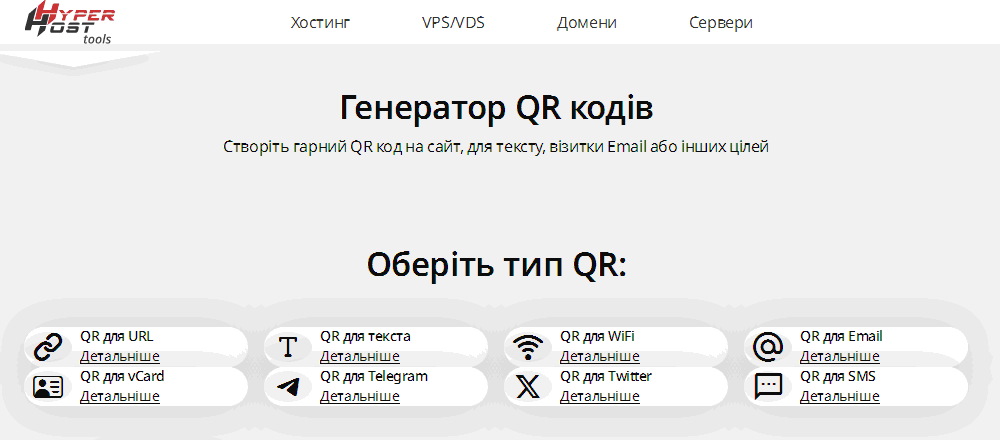
2. У вікні, що з'явилося, ввести значення параметрів з'єднання: WiFi SSID, тип шифрування і ключ безпеки. У нашому випадку це значення TP-LINK-7357, WPA2 і my_password_wifi відповідно. Слід зазначити, що якщо qr-код створюється без шифрування, то у відповідному полі потрібно вибрати значення none. При цьому пароль вводити не потрібно. У цьому разі мережа буде відкритою для всіх, що часто буває в громадських місцях.
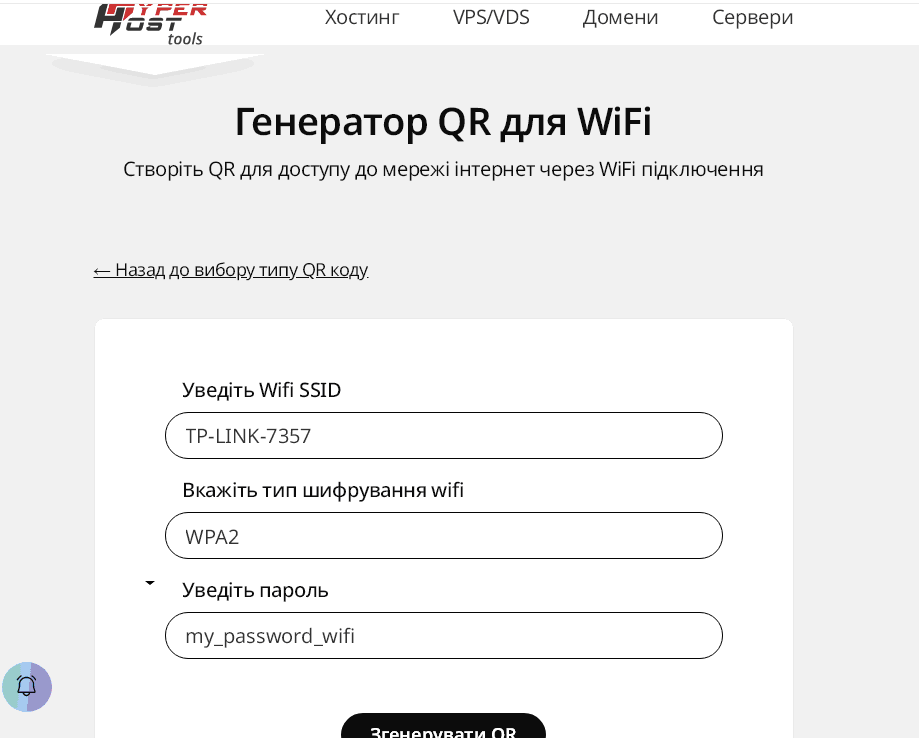
3. Після завершення заповнення полів форми слід натиснути кнопку Згенерувати код, розташовану в нижній частині форми. QR код із базовим оформленням буде виведено в правій частині нового вікна. Це вікно редактора куаркоду, в якому можливе коригування його базового оформлення. Таке коригування, зокрема, дає змогу:
- Змінити основний шаблон або патерн;
- Встановити внутрішні та/або зовнішні візерунки для очей;
Встановити прозоре або однокомпонентний фон.
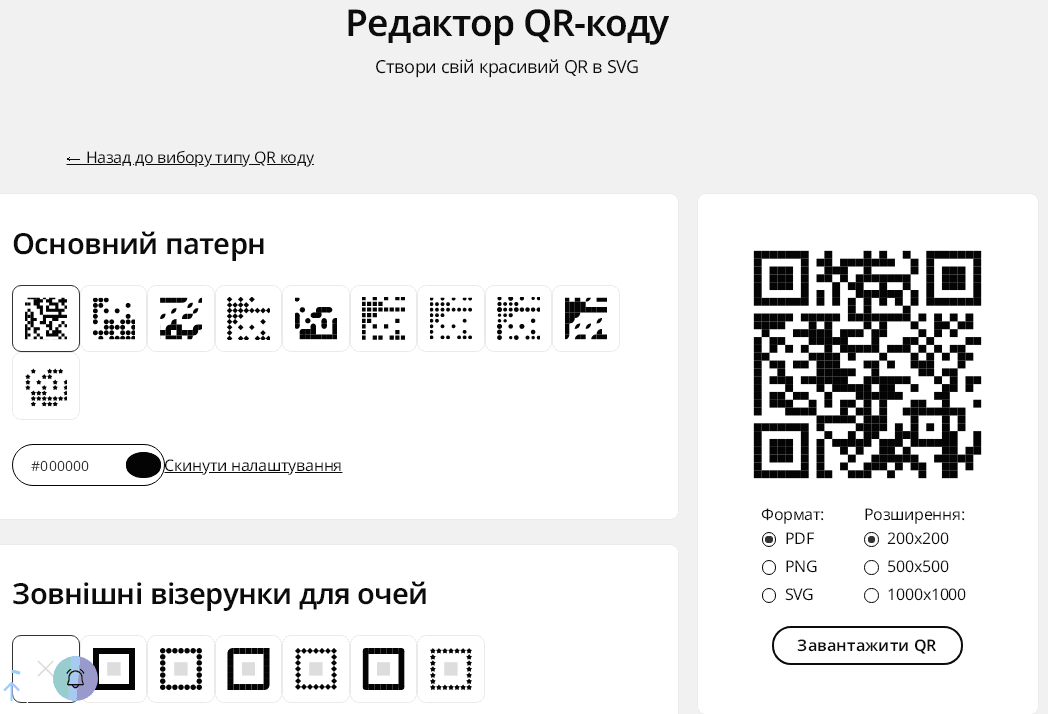
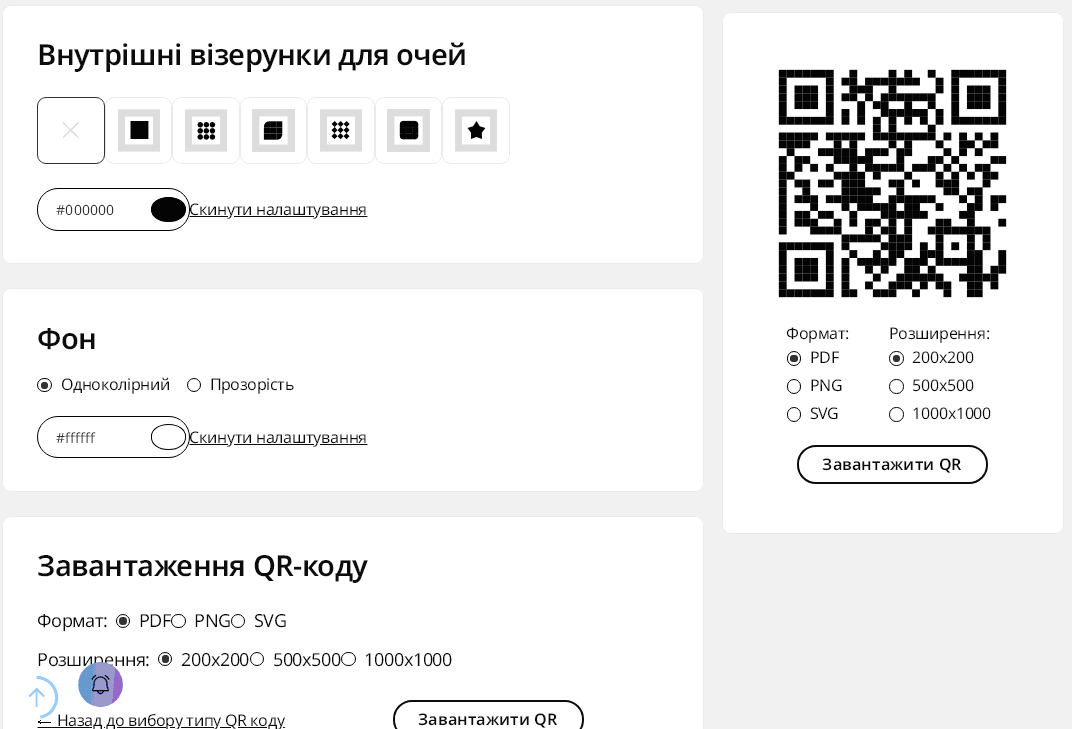
4. Після отримання необхідного оформлення для кюара, слід завантажити його на свій мережевий пристрій з потрібною роздільною здатністю і в потрібному форматі - PDF, PNG або SVG, обравши відповідні опції під зображенням коду і натиснувши кнопку завантаження.
Перевірка отриманого QR коду
Перед тим, як використовувати сформований за допомогою генератора куаркод, його потрібно перевірити. Зробити це дуже просто. Для цього потрібно виконати такі дії:
- Активувати камеру смартфона або wifi-сканера;
- Направити камеру пристрою на зображення кюаркоду для його сканування;
- Якщо сканування пройшло успішно, буде виведено пароль для підключення до WLAN із пропозицією підтвердити підключення;
- Поява будь-яких інших повідомлень, найімовірніше, означатиме некоректність сформованого коду, причиною чого може бути неправильне заповнення значень полів форми генератора;
- Якщо щось пішло не так, повернутися до форми генератора, виправити помилки і повторити перевірку.
Як використовувати Wifi QR код
Значна економія часу користувачів і спрощення комунікацій між усіма учасниками ринку послуг призвели до широкої популярності QR-технології в усьому світі. Неможливо вказати абсолютно всі місця її застосування, але виділимо найвідоміші з них:
- Для миттєвого підключення до WLAN у громадських місцях - ресторанах, кафе, бібліотеках, територіях автозаправних станцій, міських парках тощо;
- Для поліпшення комунікацій у соціальних мережах;
- Для швидкого зв'язку з виробниками товарів;
- Для використання у своїй візитній картці;
- Для миттєвого надсилання email та sms-повідомлень;
- Для швидкого зчитування корисної інформації в музеях, магазинах і на міських вулицях.
Слід зазначити, що межі застосування технології QR коду постійно розширюються, і тому ви самі можете придумати варіанти її використання для вирішення своїх власних завдань.

